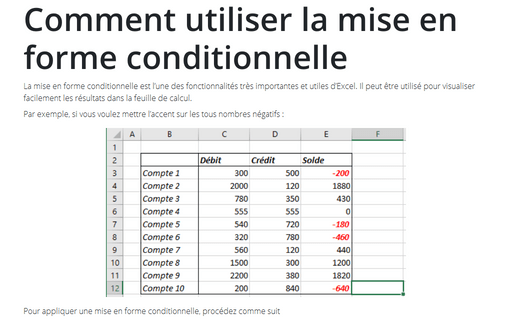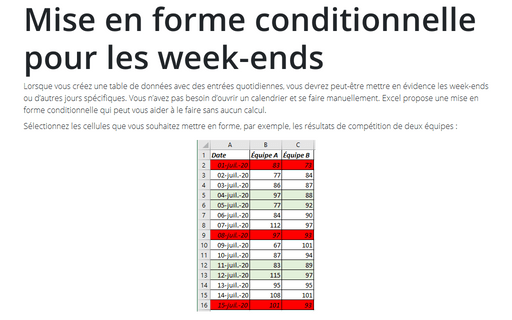Comment utiliser la mise en forme conditionnelle
Par exemple, si vous voulez mettre l’accent sur les tous nombres négatifs :
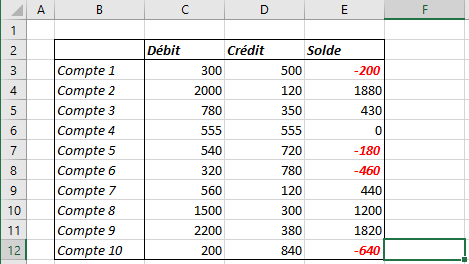
Pour appliquer une mise en forme conditionnelle, procédez comme suit :
1. Sous l’onglet Accueil, dans le groupe Styles, cliquez sur Mise en forme conditionnelle, et puis dans la liste déroulante, sélectionnez Nouvelle règle... :
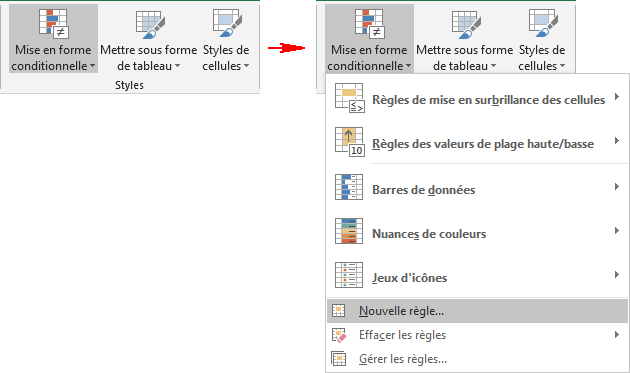
2. Dans la boîte de dialogue Nouvelle règle de mise en forme, dans la liste Sélectionnez un type de règle, sélectionnez l’option Appliquer une mise en forme uniquement aux cellules qui contiennent :
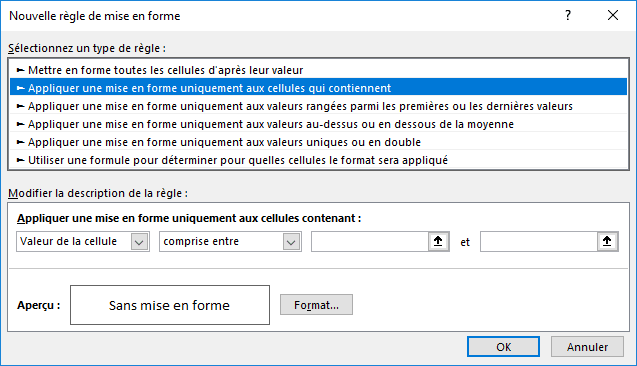
3. Assurez-vous que l’option Valeur de la cellule est sélectionnée dans la première liste déroulante à gauche dans le groupe Appliquer une mise en forme uniquement aux cellules contenantes.
4. Dans la liste déroulante suivante à droite, vous pouvez sélectionner la condition.
La valeur par défaut est comprise entre. Les autres conditions incluent égale à, supérieure à, inférieure à, et autres possibilités. Utilisez la liste déroulante pour sélectionner la condition appropriée.
5. Après avoir sélectionné la condition, vous devez spécifier une ou plusieurs cellules de la feuille de calcul qu’Excel peut utiliser comme référence pour la mise en forme conditionnelle.
Par exemple, si vous sélectionnez la condition inférieure à, vous devez spécifier une cellule dans la feuille de calcul contenante une valeur pouvant être utilisée pour la comparaison avec les cellules auxquelles vous appliquez la mise en forme conditionnelle.
6. Vous pouvez définir la mise en forme à appliquer aux cellules répondant à votre condition. Cliquez sur le bouton Format... et sélectionnez les options de formatage correspondant à votre condition dans la boîte de dialogue Format des cellules. Puis cliquez sur OK.
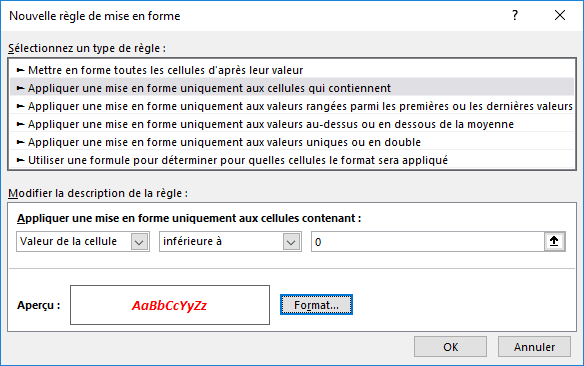
7. Cliquez sur OK pour fermer la boîte de dialogue Nouvelle règle de mise en forme.
Vous revenez à la feuille de calcul. Les cellules répondant à la condition définie pour la mise en forme conditionnelle seront formatées avec les options spécifiées.
Voir aussi en anglais : Applying Conditional Formatting.